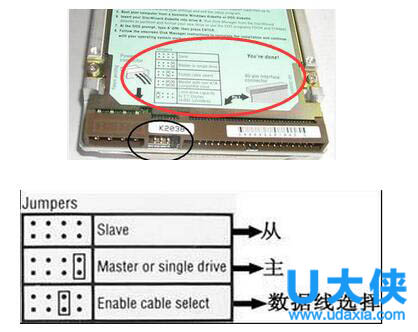计算机硬盘从盘的设置,双硬盘怎么设置主从盘 电脑双硬盘设置主从教程 |
您所在的位置:网站首页 › 硬盘主盘从盘怎么设置 › 计算机硬盘从盘的设置,双硬盘怎么设置主从盘 电脑双硬盘设置主从教程 |
计算机硬盘从盘的设置,双硬盘怎么设置主从盘 电脑双硬盘设置主从教程
|
双硬盘怎么设置主从盘?我们使用的电脑随着文件越来越多,硬盘明显不够用,于是加了一块新硬盘。可是自从加了新硬盘后,电脑老是出现卡顿、死机的问题,这该如何是好。其实导致该问题主要是双硬盘主从没有设置好,可是应该怎么设置呢?下面我们一起来看看电脑双硬盘设置主从教程。 一、区分硬盘类型 1、在阅读本文之前,首先大家要学会区分硬盘。家庭使用的硬盘一般分为两类:IDE、SATA。它们之间最明显的区别是接口不同,使用的数据线和电源线明显不同。 2、老电脑一般使用的是IDE硬盘,使用的数据线是串口式的。
双硬盘 3、新电脑一般使用的是SATA硬盘,使用的数据线和IDE硬盘明显不同,所以通过数据线可以很方便地区分。
双硬盘 二、硬盘主从设置方法 IDE硬盘通过跳线区分主从。 具体的设置方法,不同厂家生产的硬盘略有不同,具体的请查看硬盘上的说明。
双硬盘 SATA硬盘主从设置不需要设置跳线,主要是通过电脑主板上的数据线接口决定的。请认真查看每一个接口的说明文字,SATA1的接口连接主硬盘就可以,从盘和光驱插入其他接口就可以。 小编的电脑中使用的是两块SATA硬盘,把主盘插入SATA1后电脑开机速度明显变快,由3分钟提升到了50秒,最重要的是再也没有出现过死机的情况了。 以上就是电脑双硬盘设置主从教程,更多精彩内容继续关注U大侠官网。 |
【本文地址】